Czy można korzystać z AirPlay na laptopie?
Wstęp
AirPlay, opracowana przez Apple technologia bezprzewodowego strumieniowania, pozwala użytkownikom na lustrzane odbicie swoich urządzeń lub bezpośrednie strumieniowanie treści na inne urządzenia obsługujące AirPlay. Często kojarzona z iPhone’ami, iPadami i Apple TV, można się zastanawiać, czy można z niej korzystać na laptopach. Jeśli zadajesz pytanie “Czy można używać AirPlay na laptopie?”, trafiłeś we właściwe miejsce.
Chociaż AirPlay jest wyłączną technologią Apple, zaprojektowaną do bezproblemowego działania w ekosystemie Apple, nadal można jej używać na laptopie – z kilkoma uwagami. Ten przewodnik zagłębia się w szczegóły, jak można używać AirPlay zarówno na MacBookach, jak i laptopach z systemem Windows, czego będziesz potrzebować, aby to działało, oraz jak rozwiązywać typowe problemy.

Zrozumienie AirPlay
AirPlay to bezprzewodowy protokół strumieniowania opracowany przez Apple, umożliwiający użytkownikom udostępnianie wszystkiego, od multimediów po lustrzane odbicie ekranu między urządzeniami. Główną zaletą AirPlay jest możliwość oferowania wysokiej jakości strumieniowania i lustrzanego odbicia z minimalnym opóźnieniem. Niezależnie od tego, czy oglądasz film, prezentujesz slajdy, czy udostępniasz zdjęcia, AirPlay zapewnia bezproblemowe doświadczenie.
AirPlay pełni dwie główne funkcje: strumieniowanie i lustrzane odbicie. Strumieniowanie oznacza wysyłanie treści audio lub wideo z jednego urządzenia na inne. Lustrzane odbicie z kolei wyświetla cały ekran jednego urządzenia na innym. Początkowo AirPlay był kompatybilny tylko z urządzeniami Apple, ale jego możliwości zostały rozszerzone poprzez aplikacje firm trzecich, pozwalając użytkownikom systemu Windows korzystać z jego zalet.
Wymagania systemowe dla AirPlay na laptopach
Zanim przystąpisz do używania AirPlay na laptopach, ważne jest, aby zrozumieć wymagania systemowe, aby zapewnić płynną instalację i optymalną wydajność.
Potrzebny sprzęt
- MacBook lub MacBook Pro: Muszą działać pod kontrolą systemu macOS Mountain Lion (wersja 10.8) lub nowszej.
- Laptop z systemem Windows: Laptopy z systemem Windows będą wymagały dodatkowego sprzętu i oprogramowania, aby naśladować możliwości AirPlay.
- Urządzenie obsługujące AirPlay: Może to być Apple TV, kompatybilny z AirPlay telewizor smart lub głośnik.
Kompatybilne oprogramowanie
- macOS: Wersje macOS od Mountain Lion (10.8) wzwyż mają wbudowaną obsługę AirPlay.
- Windows: Wymagane jest oprogramowanie firm trzecich, takie jak Reflector lub AirParrot, aby funkcja AirPlay działała na laptopach z systemem Windows.
Jak używać AirPlay na MacBooku
Jeśli posiadasz MacBooka, korzystanie z AirPlay jest proste dzięki wbudowanej obsłudze w systemie macOS.
Włączanie AirPlay na macOS
- Sprawdź kompatybilność: Upewnij się, że twój MacBook działa pod kontrolą systemu macOS Mountain Lion (10.8) lub nowszego.
- Połączenie Wi-Fi: Twój MacBook i urządzenie obsługujące AirPlay muszą być połączone z tą samą siecią Wi-Fi.
- Ikona AirPlay: Znajdź ikonę AirPlay w pasku menu na swoim MacBooku. Jeśli ikona nie jest widoczna, przejdź do ‘Preferencje systemowe’ > ‘Wyświetlacze’ i zaznacz pole ‘Pokaż opcje lustrzane w pasku menu, gdy są dostępne’.
Strumieniowanie treści za pomocą AirPlay
- Rozpocznij strumieniowanie: Kliknij ikonę AirPlay w pasku menu.
- Wybierz urządzenie: Wybierz urządzenie, na które chcesz strumieniować, z listy.
- Dostosuj ustawienia: Jeśli lustrzujesz swój ekran, możesz wybrać opcję “Lustrzany wbudowany wyświetlacz Retina” dla pełnoekranowego lustrzanego odbicia lub “Użyj jako oddzielny wyświetlacz”, aby rozszerzyć swój pulpit.
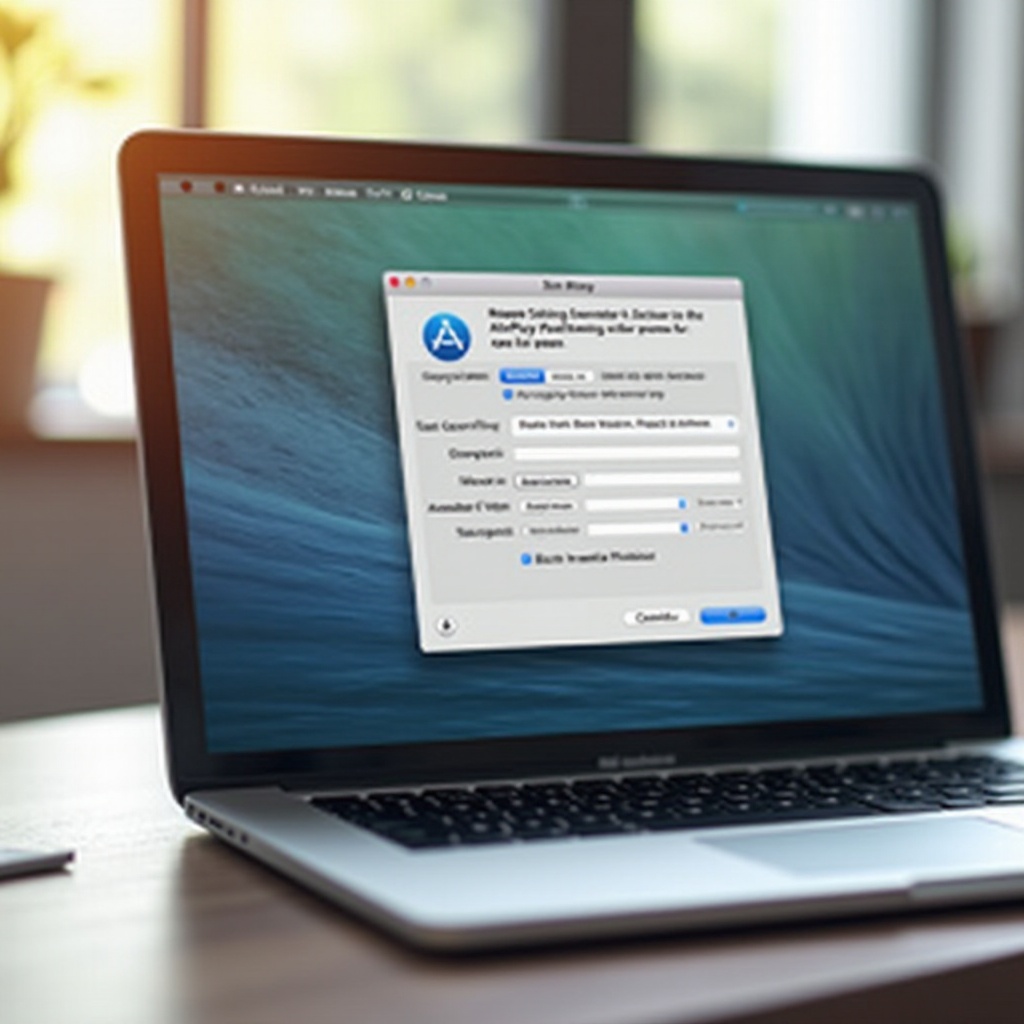
Konfigurowanie AirPlay na laptopie z systemem Windows
Właściciele laptopów z systemem Windows mogą korzystać z AirPlay za pomocą oprogramowania firm trzecich.
Instalacja oprogramowania firm trzecich
- Pobierz oprogramowanie: Zainstaluj aplikację firmy trzeciej, taką jak AirParrot lub Reflector.
- Uruchom program: Otwórz aplikację i postępuj zgodnie z instrukcjami konfiguracji.
Łączenie i strumieniowanie za pomocą AirPlay
- Połącz się z Wi-Fi: Upewnij się, że twój laptop i urządzenie obsługujące AirPlay są połączone z tą samą siecią Wi-Fi.
- Otwórz aplikację: Uruchom zainstalowaną aplikację AirPlay.
- Wybierz urządzenie: W aplikacji wybierz urządzenie obsługujące AirPlay, na które chcesz strumieniować.
- Rozpocznij strumieniowanie: Postępuj zgodnie z instrukcjami wyświetlanymi na ekranie aplikacji, aby rozpocząć strumieniowanie lub lustrzane odbicie swoich treści.
Rozwiązywanie typowych problemów z AirPlay
Czasami możesz napotkać problemy podczas korzystania z AirPlay. Oto jak rozwiązać typowe problemy.
Problemy z łącznością
- Sprawdź sieć: Upewnij się, że oba urządzenia są w tej samej sieci Wi-Fi.
- Uruchom ponownie urządzenia: Czasami proste ponowne uruchomienie laptopa i urządzenia AirPlay może rozwiązać problemy z łącznością.
- Zaktualizuj oprogramowanie: Upewnij się, że wszystkie zaangażowane urządzenia mają najnowsze wersje oprogramowania.
Problemy z synchronizacją wideo i audio
- Ustawienia jakości: Obniż rozdzielczość strumieniowania, aby złagodzić ograniczenia przepustowości.
- Zamknij aplikacje działające w tle: Upewnij się, że na żadnym z urządzeń nie działają inne aplikacje obciążające sieć.
- Sprawdź sprzęt: Upewnij się, że router, laptop i urządzenie AirPlay działają prawidłowo.
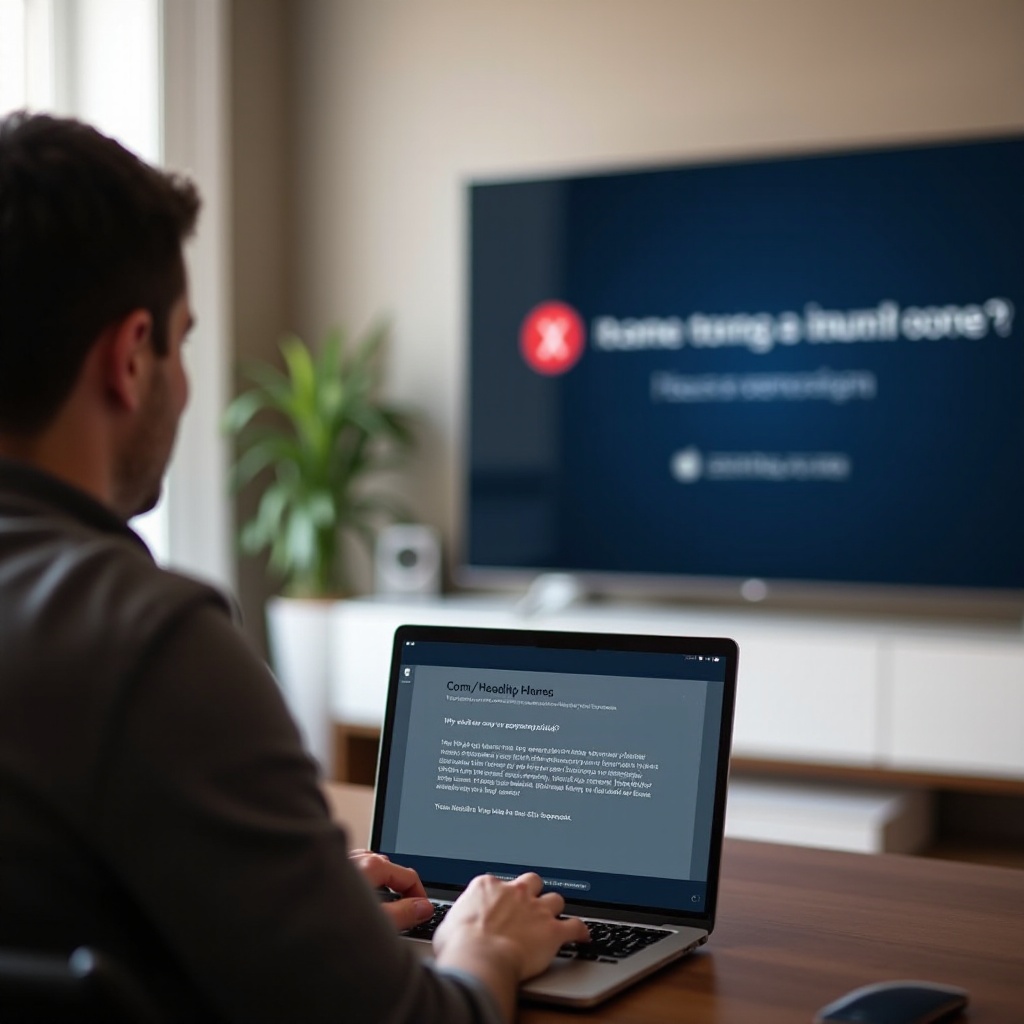
Podsumowanie
Podsumowując, korzystanie z AirPlay na laptopie – niezależnie czy jest to MacBook, czy Windows – wymaga podstawowej wiedzy i często trochę konfiguracji. Użytkownicy MacBooków mogą cieszyć się bezproblemową integracją dzięki wbudowanej obsłudze macOS, podczas gdy użytkownicy systemu Windows mogą korzystać z oprogramowania firm trzecich, aby wprowadzić AirPlay do swojego przepływu pracy. Dzięki temu przewodnikowi powinieneś być dobrze przygotowany do korzystania z zalet bezprzewodowego strumieniowania i lustrzanego odbicia za pomocą AirPlay na swoim laptopie.
Często zadawane pytania
Czy można korzystać z AirPlay na wszystkich laptopach?
Nie, obsługa wbudowana jest wyłącznie w MacBookach, ale aplikacje firm trzecich mogą umożliwić funkcję AirPlay na laptopach z systemem Windows.
Jakie są alternatywne rozwiązania, jeśli AirPlay nie działa na moim laptopie?
Rozważ użycie podobnych technologii wyświetlania bezprzewodowego jak Chromecast, Miracast lub aplikacje do kopiowania ekranu firm trzecich.
Dlaczego na moim laptopie nie ma ikony AirPlay?
Upewnij się, że oba urządzenia są w tej samej sieci Wi-Fi i że Twoja MacBook spełnia niezbędne wymagania systemowe. W przypadku systemu Windows sprawdź, czy oprogramowanie firm trzecich działa prawidłowo.

